
Visa dokumenta pārslēgšana uz kontūras režīmu.
Attēla kredīts: Attēlu sniedza Adobe.
Illustrator piedāvā trīs metodes, kā pārslēgties starp noklusējuma krāsu priekšskatījuma režīmu un alternatīvo karkasa priekšskatījuma vai kontūras režīmu — katrai no tām ir atšķirīgs rezultāts. Pirmā metode pārslēdz visa dokumenta saturu uz kontūras režīmu, otrā pārslēdz tikai noteiktu slāni un trešā pārslēdz visus slāņus, izņemot jūsu norādītos.
Viss dokuments
1. darbība

Visa dokumenta pārslēgšana uz kontūras režīmu.
Attēla kredīts: Attēlu sniedza Adobe.
Noklikšķiniet uz "Skatīt" un atlasiet "Outline", lai pārslēgtu visu dokumentu uz kontūras režīmu. Varat arī izmantot īsinājumtaustiņu "Ctrl-Y". Ņemiet vērā: ja kāds slānis jau atrodas kontūras režīmā, izvēlnes Skats opcija Struktūra nebūs pieejama, un tā vietā tiek parādīta opcija Priekšskatījums. Atlasot šo opciju vai nospiežot "Ctrl-Y", visi slāņi, kas atrodas kontūras režīmā, atgriež krāsu priekšskatījuma režīmā; tikai tad, nospiežot īsinājumtaustiņu vai atlasot izvēlnes opciju, viss dokuments tiek pārslēgts uz kontūras režīmu.
Dienas video
2. darbība

Mākslas tāfeles robežu slēpšana.
Attēla kredīts: Attēlu sniedza Adobe.
Noklikšķiniet uz "Skatīt" un atlasiet "Slēpt zīmējumu dēļus" vai nospiediet "Ctrl-Shift-H", lai paslēptu zīmējumu dēļu robežas. Šī darbība nav obligāta, taču var būt noderīga — kontūras režīmā zīmējumu dēļu robežas ir identiskas ceļiem, un tas var novērst uzmanību vai mulsināt, ja jūsu mākslas darbs ir sarežģīts.
3. darbība

Dokumenta pārslēgšana atpakaļ uz krāsu priekšskatījuma režīmu.
Attēla kredīts: Attēlu sniedza Adobe.
Noklikšķiniet uz "Skatīt" un atlasiet "Priekšskatījums" vai nospiediet "Ctrl-Y", lai atgrieztu dokumentu krāsu priekšskatījuma režīmā. Šī opcija var būt arī apzīmēta kā "Priekšskatījums CPU", taču tā vienmēr tiek rādīta kā pirmā izvēlnē un tiek apzīmēta ar īsinājumtaustiņu "Ctrl-Y". Ja iepriekšējā darbībā paslēpāt zīmējumus, nospiediet taustiņu kombināciju Ctrl-Shift-H, lai tos atkal parādītu.
Atsevišķi slāņi
1. darbība

Viena redzama slāņa pārslēgšana uz kontūras režīmu.
Attēla kredīts: Attēlu sniedza Adobe.
Turiet nospiestu taustiņu "Ctrl" un slāņu rūtī noklikšķiniet uz acs ikonas blakus slāņa nosaukumam, lai pārslēgtu šī slāņa saturu uz kontūras režīmu. Kamēr slānis ir kontūras režīmā, tā ikonas vietā kā ikona tiek rādīta doba acs. Lai tas darbotos, slānim nav jābūt atlasītam; ja vēlaties pārslēgt vairākus slāņus kontūras režīmā, atkārtojiet šo procesu katram.
2. darbība
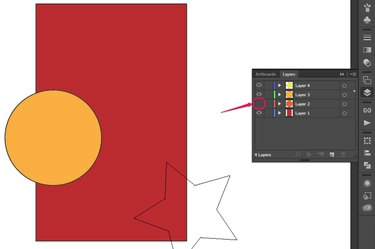
Viena slēptā slāņa pārslēgšana uz kontūras režīmu.
Attēla kredīts: Attēlu sniedza Adobe.
Turiet nospiestu taustiņu "Ctrl" un noklikšķiniet uz tukšās vietas blakus slēptā slāņa nosaukumam, lai vienlaikus padarītu to redzamu un pārslēgtu uz kontūras režīmu. Kad tas ir izdarīts, noklikšķinot uz acs ikonas, neturot nospiestu taustiņu "Ctrl", slānis atkal tiek paslēpts, taču tas paliek kontūras režīmā, līdz to apzināti pārslēdzat atpakaļ uz krāsu priekšskatījuma režīmu. Ja slānis jau bija kontūras režīmā, kad to paslēpāt, turot nospiestu taustiņu "Ctrl" un noklikšķinot uz tā, tas vienlaikus kļūs redzams un pārslēgsies atpakaļ uz krāsu priekšskatījuma režīmu.
3. darbība

Viena slāņa pārslēgšana no kontūras režīma uz krāsu priekšskatījuma režīmu.
Attēla kredīts: Attēlu sniedza Adobe.
Turiet nospiestu taustiņu "Ctrl" un noklikšķiniet uz dobās acs ikonas blakus tā slāņa nosaukumam, kas pašlaik atrodas kontūras režīmā, lai atgrieztos krāsu priekšskatījuma režīmā.
Visi, izņemot konkrētus slāņus
1. darbība
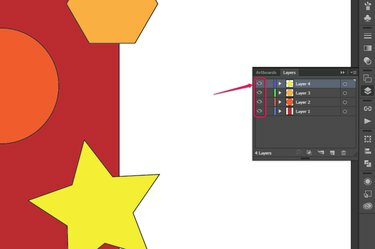
Visu slāņu, izņemot vienu, pārslēgšana uz kontūras režīmu.
Attēla kredīts: Attēlu sniedza Adobe.
Turiet nospiestu taustiņus "Ctrl" un "Alt" un noklikšķiniet uz acs ikonas blakus slāņa nosaukumam, lai visus pārējos slāņus pārslēgtu uz kontūras režīmu. Lai tas darbotos, slānim nav jābūt atlasītam. Ja kādi slāņi jau atrodas kontūras režīmā, ar pirmo klikšķi tie visi tiek pārslēgti atpakaļ krāsu priekšskatījuma režīmā; pēc tam noklikšķiniet otrreiz, lai visus, izņemot slāni, uz kura noklikšķinājāt, pārslēgtu uz kontūras režīmu.
2. darbība
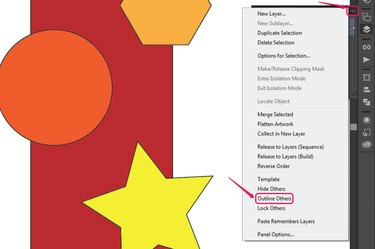
Visi slāņi, izņemot atlasītos, tiek pārslēgti uz kontūras režīmu.
Attēla kredīts: Attēlu sniedza Adobe.
Atlasiet vairākus slāņus, slāņu rūtī noklikšķiniet uz pogas "Izvēlne" un atlasiet "Outline Others", lai visus slāņus, izņemot atlasītos, pārslēgtu uz kontūras režīmu.
3. darbība

Visu slāņu atgriešana krāsu priekšskatījuma režīmā.
Attēla kredīts: Attēlu sniedza Adobe.
Turiet nospiestu taustiņu "Ctrl" un "Alt" un noklikšķiniet uz acs ikonas blakus jebkuram no slāņiem, lai visus slāņus atgrieztu krāsu priekšskatījuma režīmā. Varat arī noklikšķināt uz pogas "Izvēlne" slāņu rūtī un atlasīt "Priekšskatīt visus slāņus" vai vienkārši nospiest "Ctrl-Y".



